Administrēšanas centra lietošana
Power Pages izmanto Power Platform administrēšanas centru, lai administratoriem nodrošinātu dažādas vietnes konfigurācijas iespējas.
Piezīmes
Lai veiktu administratīvos uzdevumus, jums būs jāpiešķir noteiktas lomas. Papildinformācija ir pieejama: Tīmekļa vietnes administrēšanai nepieciešamās lomas.
Lai piekļūtu administrēšanas centram, noformēšanas studijas sadaļā atlasiet darbvietas Iestatīšana.
Sadaļā Informācija par vietni atlasiet Atvērt administrēšanas centru.
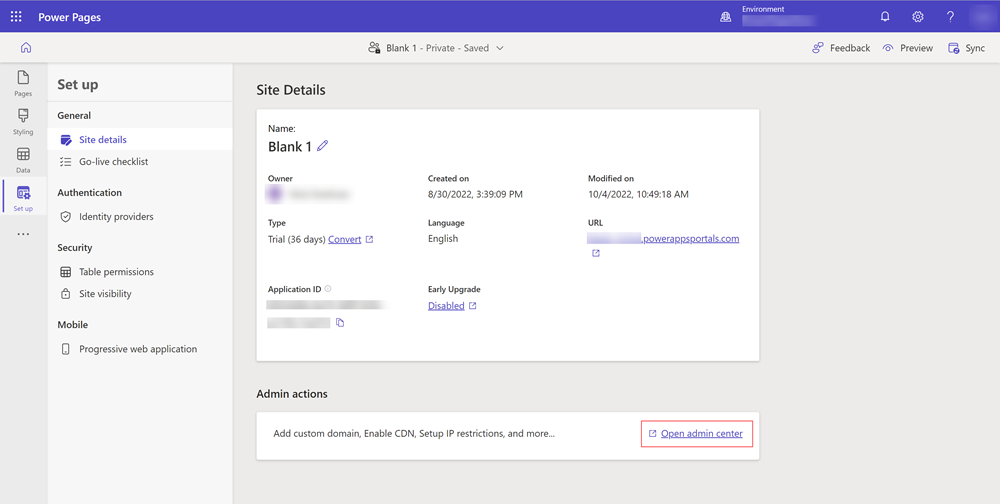
Tiek Power Platform atvērts administrēšanas centrs , kas ļauj konfigurēt vietni.
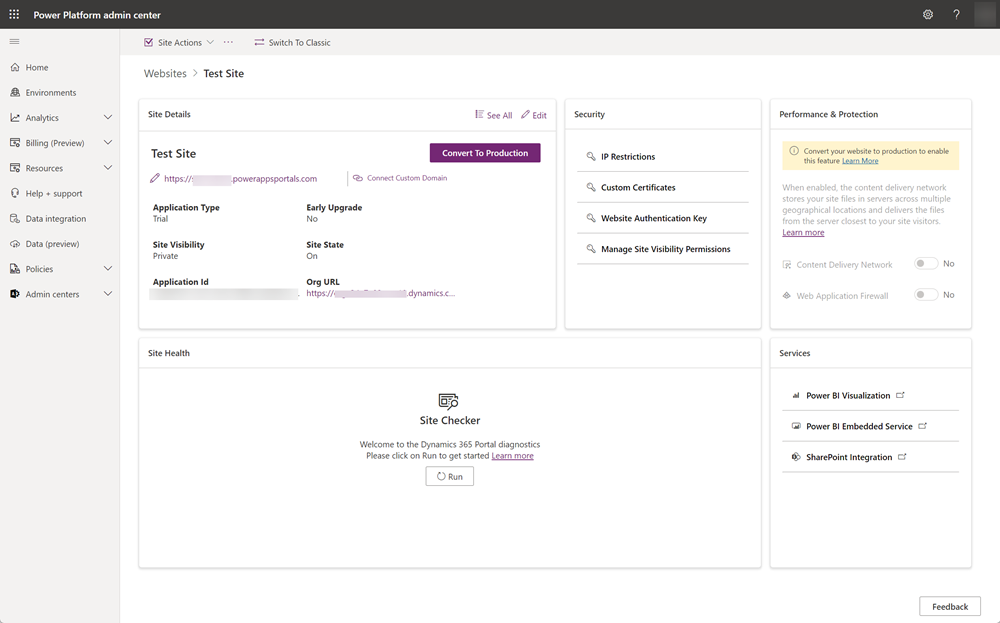
Vai arī varat piekļūt savas vietnes informācijai tieši no Power Platform administrēšanas centra.
Dodieties uz Power Platform administrēšanas centru.
Sadaļā Resursi atlasiet Power Pages vietnes.
Atlasiet vietu, kurā skatāt detalizētu informāciju vai veicat administratora darbības.
Administrēšanas centrā iespējams piekļūt šādām funkcijām. Papildinformācija par šiem līdzekļiem var būt saistīta ar Power Apps dokumentāciju.
Vietnes darbības
Atlasiet Vietnes darbības, lai ierakstā veiktu šādas darbības.
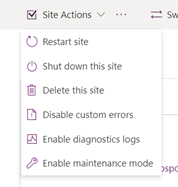
| Darbība | Papildinformācija |
|---|---|
| Restartēt vietni | Restartējiet vietni. |
| Izslēgt šo vietni | Izslēdziet vietni. |
| Dzēst šo vietni | Skatiet sadaļu Dzēst portālu |
| Atspējot pielāgotās kļūdas | Skatiet sadaļu Atspējot pielāgotās kļūdas |
| Diagnostikas žurnālu iespējošana | Skatiet sadaļu Iespējot diagnostikas reģistrēšanu |
| Iespējot uzturēšanas režīmu | Skatiet sadaļu Portāla uzturēšanas režīms |
Vietnes darbības (...)
Atlasīt ... pa kreisi no sadaļas Vietnes darbības, lai iegūtu vairāk vietnes darbību.
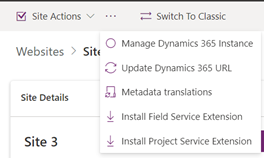
| Darbība | Papildinformācija |
|---|---|
| Dynamics 365 instances pārvaldība | Skatīt sadaļu Atjaunināt jūsu portāla Dynamics 365 instanci |
| Atjaunināt Dynamics 365 URL | Ja atjauninājāt vides vietrādi URL, darbība Update Dynamics 365 URL atjaunina jūsu vietni, lai norādītu uz atjaunināto vides vietrādi URL. |
| Metadatu tulkojumi | Skatīt sadaļu Metadatu tulkojuma importēšana |
| Instalēt Field Service paplašinājumu | Skatīt sadaļu Field Service integrācija |
| Instalēt Project Service paplašinājumu | Skatīt sadaļu Project Service Automation integrācija |
Pārslēgt uz klasisko
| Darbība | Papildinformācija |
|---|---|
| Pāriet uz klasisko interfeisu | Pārslēdzieties uz klasiskā administrēšanas centra portālu administrēšanas centru. Power Apps portālu administrēšanas centrs tagad ir novecojis un vairs nav pieejams kopš 2023. gada augusta. |
Detalizēta informācija par vietni
| Darbība | Papildinformācija |
|---|---|
| Skatīt visu | Tiek atvērts sānu panelis, kurā parādīti visi pašreizējās vietnes atribūti. |
| Labot | Rediģēt vietnes informāciju.
Tiek atvērts sānu panelis, kas ļauj veikt šādus vietnes atjauninājumus:
|
| Pārvēršana ražošanas vidē | Skatiet sadaļu Tīmekļa vietnes pārvēršana |
| Pielāgota domēna pievienošana | Skatiet sadaļu Pievienojiet pielāgotu domēna nosaukumu |
| Lietojumprogrammas tips | Norāda vietas lietojumprogrammas statusu (Izmēģinājumversija vai ražošana) |
| Agrīna jaunināšana | Norāda, vai vietnei ir iespējota agrīna jaunināšana. |
| Vietnes redzamība | Norāda vietas skatāmību. Skatiet sadaļu Vietnes redzamība. |
| Vietnes statuss | Norāda vietnes darbības stāvokli. |
| Programmas ID | Vietnes lietojumprogrammas ID. |
| Organizācijas URL | Tās Microsoft Dataverse instances organizācijas URL, ar kuru ir saistīta šī vietne. |
Piezīmes
Noteiktiem atribūtiem varat skatīt pēdējās modifikācijas datumu un personu, kas ir atbildīga par izmaiņām. Šiem atribūtiem ir pievienota informācijas ikona. Noklikšķiniet uz šīs ikonas, lai skatītu attiecīgo informāciju. Piemēram, noklikšķiniet uz informācijas ikonas blakus opcijai Vietnes redzamība, lai parādītu, kad tā pēdējo reizi tika modificēta un kurš to ir modificējis.
Drošība
| Darbība | Papildinformācija |
|---|---|
| IP ierobežojumi | Skatiet sadaļu Ierobežot piekļuvi tīmekļa vietnei ar IP adresi |
| Pielāgoti sertifikāti | Skatiet sadaļu Pielāgotu sertifikātu pārvaldība |
| Tīmekļa vietnes autentifikācijas atslēga | Skatiet sadaļu Tīmekļa vietnes autentifikācijas atslēgas pārvaldība |
| Pārvaldīt vietnes redzamības atļaujas | Skatiet sadaļu Vietnes redzamība programmā Power Pages |
Vietnes darbspēja
| Darbība | Papildinformācija |
|---|---|
| Vietnes pārbaudītājs | Skatiet sadaļu Palaist vietnes pārbaudītāju |
Veiktspēja un aizsardzība
| Darbība | Papildinformācija |
|---|---|
| Satura piegādes tīkls | Skatiet sadaļu Satura piegādes tīkls |
| Tīmekļa programmas ugunsmūris |
Serviss
| Darbība | Papildinformācija |
|---|---|
| Power BI vizualizācija | Skatiet sadaļu Pakalpojuma Power BI vizualizācijas iespējošana |
| Power BI Embedded pakalpojums | Skatiet sadaļu Iespējot Power BI Embedded pakalpojumu |
| SharePoint integrācija | Skatiet sadaļu SharePoint dokumentu pārvaldība |
Pievienojiet sevi kā lietojumprogrammas Microsoft Entra īpašnieku
Lai pārvaldītu tīmekļa vietni, kas jau ir nodrošināta, vai atkārtoti iesniegtu nodrošinājumu, ja tas neizdevās, jums ir jābūt ar jūsu vietni saistītās lietojumprogrammas īpašniekam Microsoft Entra .
Lai pievienotu sevi kā lietojumprogrammas īpašnieku: Microsoft Entra
Dodieties uz Power Platform administrēšanas centru, izpildot iepriekš minētās darbības.
Sadaļā Vietnes informācija kopējiet lauka Lietojumprogrammas ID vērtību.
Dodieties uz saistīts Microsoft Entra ar nomnieku. PapildinformācijaNepārvaldīta direktorija pārņemšana kā ID administratoram Microsoft Entra .
Laukā Microsoft Entra ID meklējiet lietotnes reģistrāciju, izmantojot kopēto lietojumprogrammas ID. Iespējams, jums nāksies pārslēgties no Manas programmas uz Visas programmas.
Pievienojiet lietotājus vai grupas kā šīs programmas reģistrācijas īpašniekus. Papildinformācija: Lietojumprogrammu piekļuves pārvaldība
Piezīmes
Lietotājs, kas pašlaik ir norādīts kā lietojumprogrammas īpašnieks, ir pilnvarots veikt šo uzdevumu. Situācijās, kad lietojumprogrammas īpašnieks netiek identificēts vai ir atstājis organizāciju, jūsu organizācijas globālais administrators ir pilnvarots atjaunināt lietojumprogrammas īpašumtiesības.
Pēc tam, kad esat pievienojis sevi kā īpašnieku, atkārtoti atveriet vietnes informācijas lapu no administrēšanas Power Platform centra.